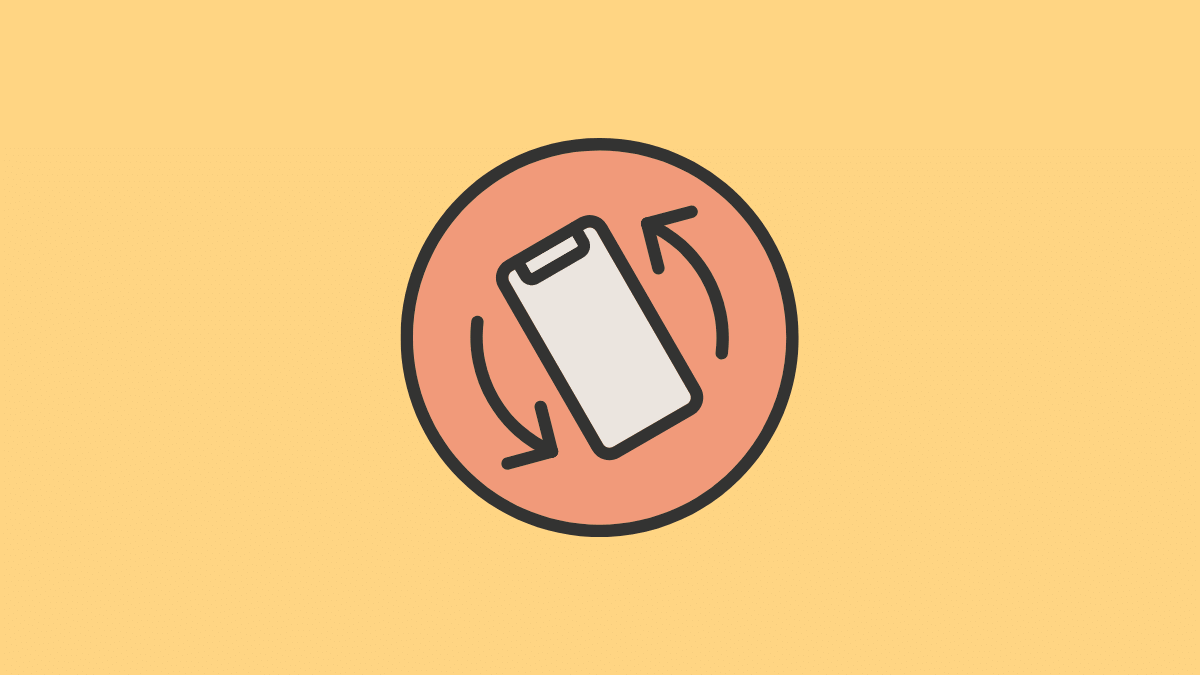
Mentre la fase beta di iOS 17 sta procedendo a tutto vapore, svelando ciò che il prossimo autunno porterà sugli smartphone compatibili, concentriamoci sulle funzionalità di iOS 16. Oggi, ti mostreremo come attivare la rotazione dello schermo per app specifiche.
Ancora una volta, per accedere e attivare queste funzioni, faremo affidamento sull’app Comandi, il fedele alleato che abbiamo imparato a conoscere e che rappresenta un vero e proprio tesoro per sbloccare funzionalità che normalmente non sarebbero disponibili sul tuo dispositivo iOS.
Guida alla rotazione dello schermo su iOS con singole app
Ecco come procedere per attivare la rotazione dello schermo per singole app:
- Apri l’app Comandi: Accedi all’app Comandi dal tuo dispositivo iOS. Se non l’hai ancora installata, puoi farlo facilmente tramite l’App Store.
- Crea una Nuova Automazione: Una volta all’interno dell’app Comandi, crea una nuova automazione. Troverai questa opzione generalmente nella parte inferiore dell’interfaccia.
- Seleziona “App”: All’interno del pannello delle opzioni per la nuova automazione, scegli “App”. Questo ti porterà alla lista delle tue app installate.
- Scegli le App: Ora, fai tap su “Scegli” per selezionare le app per cui desideri attivare la rotazione dello schermo. Le app che selezioni saranno influenzate dalla rotazione dello schermo. Assicurati anche di selezionare le opzioni “Se aperta” e “Se chiusa”. Questo farà sì che la rotazione venga attivata quando apri l’app e disattivata quando la chiudi.
- Aggiungi l’Automazione: Prosegui, e nella barra di ricerca all’interno delle opzioni cerca “Blocco rotazione”. Fai tap su di esso per aggiungerlo all’automazione.
- Configura l’Automazione: Una volta tornato al pannello principale dell’automazione, disattiva i toggle per “Chiedi prima di eseguire” e “Notifica in caso di esecuzione”. Al contrario, attiva il toggle per “Abilita automazione”.
E voilà, hai fatto tutto! Ora le app che hai selezionato attiveranno la rotazione dello schermo quando le apri e la disattiveranno quando le chiudi. Questo ti permetterà di godere di una visuale più ampia quando è necessario e di una visuale bloccata quando preferisci, il tutto senza dover fare nulla manualmente.
Ricorda sempre di esplorare con cautela le automazioni e le funzioni avanzate del tuo dispositivo. Le possibilità di personalizzazione sono un vantaggio, ma è importante operare con consapevolezza per evitare configurazioni indesiderate.
Questo contenuto non deve essere considerato un consiglio di investimento.
Non offriamo alcun tipo di consulenza finanziaria. L’articolo ha uno scopo soltanto informativo e alcuni contenuti sono Comunicati Stampa
scritti direttamente dai nostri Clienti.
I lettori sono tenuti pertanto a effettuare le proprie ricerche per verificare l’aggiornamento dei dati.
Questo sito NON è responsabile, direttamente o indirettamente, per qualsivoglia danno o perdita, reale o presunta,
causata dall'utilizzo di qualunque contenuto o servizio menzionato sul sito https://www.borsainside.com.
- Conto per la pratica gratuito e ricaricabile da €10.000
- Inizia il trading in 3 passaggi (Registrati, Allenati, Fai Trading)
- Piattaforma avanzata: Trading con CFD su Azioni, Forex e Criptovalute








